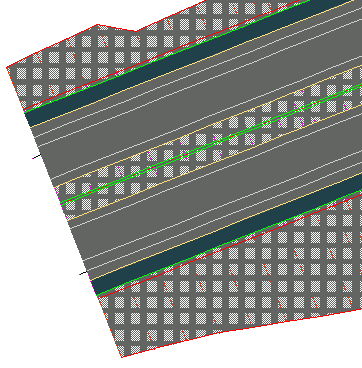この実習では、Autodesk Civil 3D のレンダリング機能とハッチング機能を使用して、コリドーを表示します。
コリドーのレンダリングを行うには、AutoCAD レンダリング マテリアルを適切な各サブアセンブリ リンクに割り当てる必要があります。レンダリングは、実物に近いコリドーのイメージを作成でき、画面上でのプレゼンテーションに役立ちます。
コリドーにハッチングを適用するには、マテリアル領域の塗り潰しスタイルを適切な各サブアセンブリ リンクに適用する必要があります。ハッチングは、レンダリングほど実物に近いサーフェスのイメージを作成することはできませんが、AutoCAD で簡単に印刷することができます。
この実習は、「実習 2: コリドー サーフェス境界を作成する」から継続しています。
コリドーに 3D レンダリング マテリアルを適用する
- チュートリアル図面フォルダにある Corridor-5c.dwg を開きます。
- 図面上で、コリドーを選択します。 ヒント:
図面でコリドーを選択するのが難しい場合は、[ツールスペース][プロスペクター]タブに移動し、[コリドー]コレクションを展開します。コリドー名を右クリックし、[選択]をクリックします。
最初に、レンダリング マテリアルをコリドーのリンク コードに適用します。
- [コリドー]タブ
 [コリドーを修正]パネル ドロップダウン
[コリドーを修正]パネル ドロップダウン  [コード セット スタイルを編集] 検索の順にクリックします。
[コード セット スタイルを編集] 検索の順にクリックします。 - [コード セットを編集]ダイアログ ボックスの[コード セット スタイル]で、[All Codes]が選択されていることを確認します。
[レンダリング マテリアル]列で、現在のコリドーのサブアセンブリに含まれているリンクに設定されているマテリアルを確認してください。コリドー モデルをレンダリングする際、次のマテリアルが各リンクに表示されます。
- Daylight_Cut: Sitework.Planting.Grass.Short
- Daylight_Fill: Sitework.Planting.Grass.Short
- Ditch: Sitework.Planting.Grass.Thick
- Gravel: Sitework.Planting.Gravel.Mixed
- Median: Sitework.Planting.Grass.Short
- Pave: Sitework.Paving - Surfacing.Asphalt
- Slope_Link: Sitework.Planting.Grass.Short
- [OK]をクリックします。
コリドー サーフェスを隠してレンダリングする
- タブ
 パネル
パネル  リスト
リスト  [Corridor_3D View]をクリックします。
[Corridor_3D View]をクリックします。 コリドーが 3D 表示されるよう図面が再描画されます。
- [ツールスペース]の[プロスペクター]タブで、[サーフェス]コレクションを展開します。
- Corridor - (1) Median サーフェスを右クリックします。[サーフェス プロパティ]をクリックします。
- [サーフェス プロパティ]ダイアログ ボックスの[情報]タブで、[サーフェス スタイル]を Hide Surface に変更します。[OK]をクリックします。
Hide Surface スタイルを使用すると、すべてのコンポーネントの表示がオフになり、サーフェスのレンダリング マテリアルを効率的に非表示にできます。この実習で採用するレンダリング方法では、サーフェス自体ではなく、サブアセンブリのリンク コードに割り当てたレンダリング マテリアルを適用します。
- 2 と 3 の手順を繰り返して、
Hide Surface
スタイルを Corridor - (1) Pave サーフェスおよび Corridor - (1) Top サーフェスに適用します。 注:
Corridor - (1) Datum サーフェスには、Hide Surface スタイルが既に適用されています。
- コマンド ラインに RENDER と入力して、サブアセンブリ リンクに適用したレンダリング マテリアルを使用して、コリドーを 3D でレンダリングします。
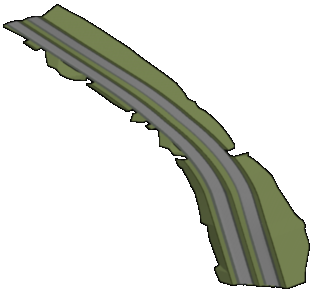
次に、シェイプ スタイルを目的のサブアセンブリ リンクに適用して、コリドーに 2D ハッチング パターンを表示します。
コリドー モデルに 2D ハッチングを適用する
- タブ
 パネル
パネル  リスト
リスト  [Corridor_All]をクリックします。
[Corridor_All]をクリックします。 図面が平面図に再描画されます。
- 図面上で、コリドーを選択します。
- [コリドー]タブ
 [コリドーを修正]パネル
[コリドーを修正]パネル  [コード セット スタイルを編集] 検索をクリックします。
[コード セット スタイルを編集] 検索をクリックします。 - [コード セットを編集]ダイアログ ボックスの[コード セット スタイル]で、[All Codes With Hatching]が選択されていることを確認します。
[マテリアル領域の塗り潰しスタイル]列で、前のセクションで確認した各サブアセンブリ リンクに盛土が適用されています。ただし、 Slope_Link にはマテリアル領域の塗り潰しスタイルが関連付けられていないことに注目してください。次の手順では、コード セット スタイルを変更してスタイルを適用します。
 [現在の選択を編集]をクリックします。 注:
[現在の選択を編集]をクリックします。 注:[コード セット スタイル]ダイアログ ボックスは、[ツールスペース]の[設定]タブでも開くこともできます。[一般]
 [多目的スタイル]
[多目的スタイル] [コード セット スタイル]を展開します。目的のコード セット スタイルを右クリックし、[編集]をクリックします。
[コード セット スタイル]を展開します。目的のコード セット スタイルを右クリックし、[編集]をクリックします。 - [コード セット スタイル]ダイアログ ボックスの[コード]タブにある[リンク]の[Slope_Link]行で、[マテリアル領域の盛土スタイル]を [Strip Hatch] に設定します。
- [OK]を 2 回クリックします。
マテリアル領域の盛土スタイルが 2D コリドー モデルに適用されます。コリドーの始点を拡大ズームして、ハッチング パターンを確認してください。